word 2003中如何插入页眉及删除页眉的下划线
1、打开相应的word文档,点击“视图”菜单,选择“页眉和页脚”。

2、此时文档顶部呈现可输入页眉的状态。

3、输入所要添加的页眉内容,然后点击“关闭”按钮完成输入。但是可以看到,此时页眉内容下面有一条下划线。

1、双击页眉区域,则页眉内容变为可编辑状态。选中所有页眉内容。
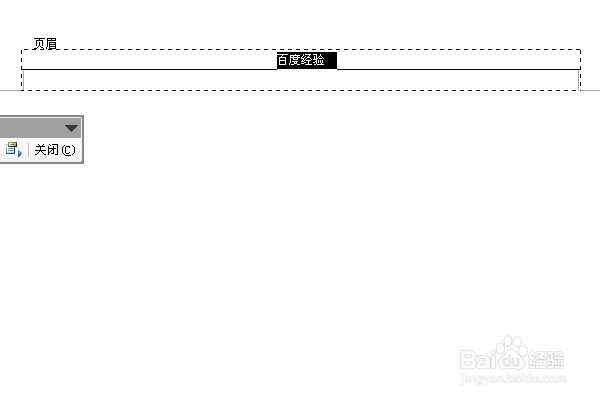
2、点击“格式”菜单,选择“边框和底纹”。
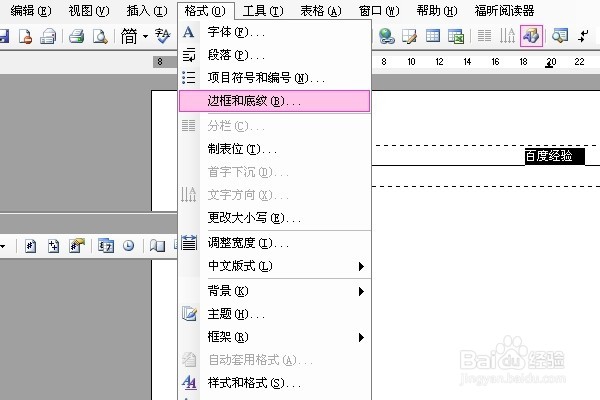
3、出现“边框和底纹”对话框,在“边框”选项卡的右侧预览区域点击预览文本的下边框(即预览文本下端的那条横线)。
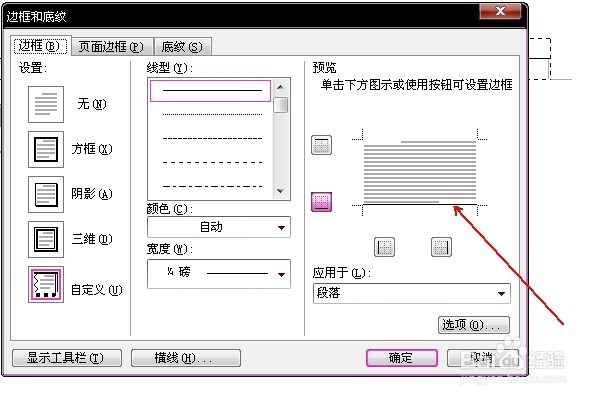
4、则对话框中预览文本的下边框消失。
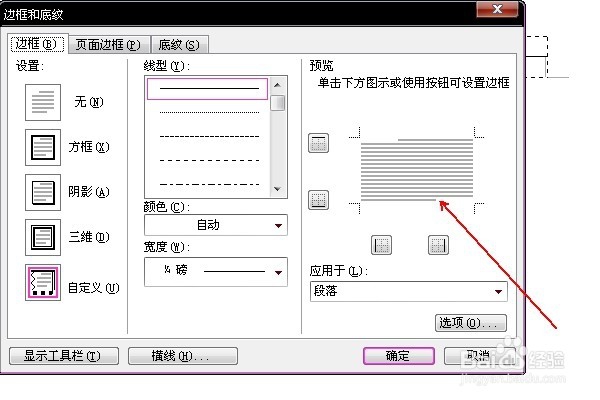
5、点击对话框的“确定”按钮,同时关闭“页眉和页脚”工具栏最右端的“关闭”按钮,则此时页眉内容下方的下划线就已经被去除了。
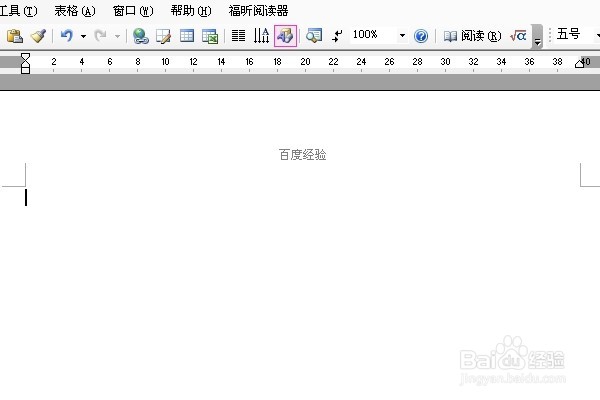
声明:本网站引用、摘录或转载内容仅供网站访问者交流或参考,不代表本站立场,如存在版权或非法内容,请联系站长删除,联系邮箱:site.kefu@qq.com。